Kako spriječiti da se Google Translate pojavljuje u aplikacijama
Miscelanea / / November 23, 2023
Google je uredno integrirao funkciju Google Translate u svoje aplikacije i usluge. Možete jednostavno prevesti poruke i web-stranice na nepoznatim jezicima na svoj materinji jezik dok ste u pokretu. Ne morate koristiti bilo koje proširenje treće strane ili se kretati naprijed-natrag s izvornom aplikacijom Google Translate. Međutim, nepotrebno iskakanje Google prevoditelja može vas iritirati. Evo kako spriječiti iskakanje Google prevoditelja u Chromeu, WhatsAppu i drugim aplikacijama.
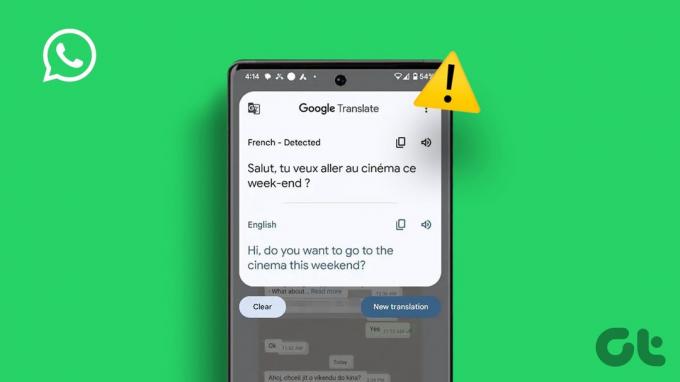
Google Translate koji se pojavljuje niotkuda može vas iritirati. Pogotovo u aplikacijama kao što je WhatsApp, to prekida komunikacijski tijek. Prije nego što se prebacite na drugu platformu ili preglednik, upotrijebite korake u nastavku da biste se riješili skočnog prozora Google Translate.
Što je Live Translate
Ne trebate brkati skočni prozor Google prevoditelja s greškom. To je značajka i dio je mnogih Android telefona, uključujući najnoviju seriju Pixela. Otkriva nepoznati jezik na vašem telefonu i nudi opciju za
prevedite poruku u stvarnom vremenu. Za razliku od prethodne metode, ne morate otvarati aplikaciju Google prevoditelj da biste dovršili prijevod.Live Translate radi samo s odabranim jezicima. Iako radi samo s malim skupom Android telefona, nećemo se iznenaditi ako Google na kraju uvede Live Translate na druge Android uređaje.
Osim Live Translate-a, funkcija Google Translate također je ugrađena u Chrome za Android i stolna računala.
Onemogućite Live Translate na vašem Android telefonu
Ako često razgovarate na više jezika u aplikacijama za izravnu razmjenu poruka kao što je WhatsApp, stalni skočni prozori Google prevoditelja mogu vas iritirati. Otkriva neobičan jezik u razgovoru i nudi opciju prevođenja na jezik uređaja. Evo kako to izgleda.
Imate dvije mogućnosti – možete zaustaviti Prevoditelj uživo u prevođenju s određenog jezika ili potpuno isključiti funkciju. Uzmimo WhatsApp kao primjer.
Korak 1: Otvorite WhatsApp i krenite na razgovor.
Korak 2: Dodirnite skočni prozor Prevedi na engleski na vrhu. Proširite izbornik.
Korak 3: Dodirnite radio gumb pored "Nemoj više prevoditi određeni jezik."


Ako se ne želite u potpunosti baviti ovom značajkom, isključite je pomoću koraka u nastavku.
Korak 1: Pokrenite Postavke na svom Android telefonu. Dođite do Sustav.
Korak 2: Odaberite Prijevod uživo.
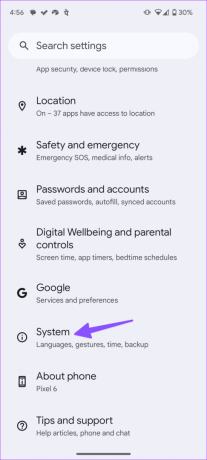
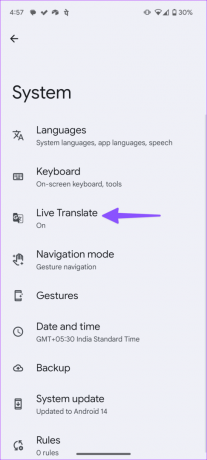
Korak 3: Onemogućite prekidač "Upotrijebi prijevod uživo".
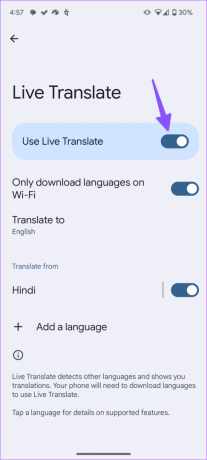
Nakon toga, Google Translate se neće pojavljivati ni u jednoj Android aplikaciji. Međutim, ako imate ugrađenu značajku prevođenja omogućenu u Chromeu, i dalje ćete vidjeti dosadne skočne prozore u pregledniku.
Onemogućite Google prevoditelj u pregledniku Chrome za Android
Možete onemogućiti Google prevoditelj u Chromeu za Android također. Nekim korisnicima može biti prilično iritantno vidjeti takve skočne prozore tijekom pregledavanja weba. Evo što trebate učiniti.
Korak 1: Pokrenite Chrome na svom Android telefonu. Dodirnite izbornik s tri okomite točke u gornjem desnom kutu. Idite na Postavke.
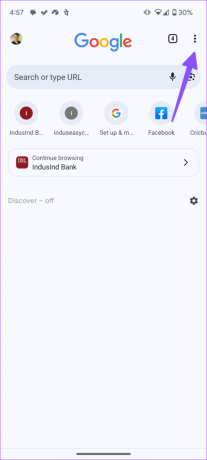
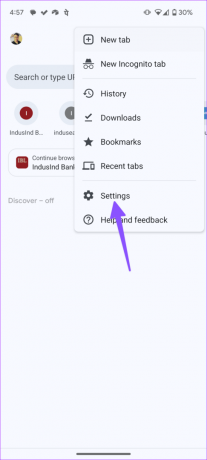
Korak 2: Pomaknite se na Jezici.
Korak 3: Onemogućite opciju "Ponudi slanje stranica na drugim jezicima Google prevoditelju".
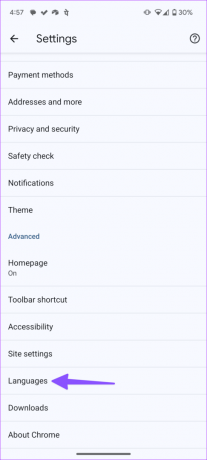
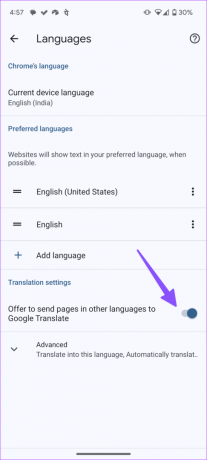
Također možete proširiti istu opciju i dodirnuti "Nemoj ponuditi prijevod ovih jezika" i dodati poznate jezike iz sljedećeg izbornika. Nakon toga Google Chrome neće prevoditi stranice na dodanim jezicima.
Onemogućite Google prevoditelj u pregledniku Chrome za iPhone
Google Chrome koristi potpuno drugačije korisničko sučelje na iPhoneu. Koraci za onemogućavanje Google prevoditelja u pregledniku Chrome za iPhone malo su drugačiji. Slijedite korake u nastavku da biste unijeli promjene.
Korak 1: Pokrenite Chrome na svom iPhoneu. Dodirnite izbornik s tri vodoravne točke u donjem desnom kutu i kliznite lijevo do Postavke.

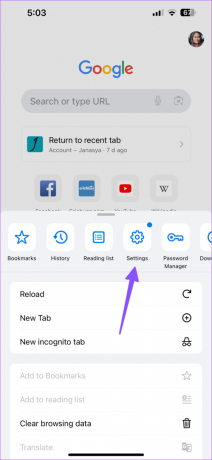
Korak 2: Dođite do izbornika Jezici.
Korak 3: Onemogućite prekidač Prevedi stranice.
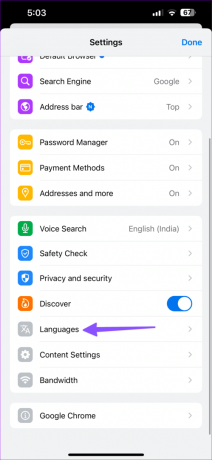
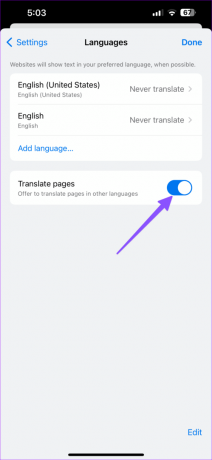
Riješite se skočnog prozora Google prevoditelja na stolnom računalu Chrome
Skočni prozor Google Translate pojavljuje se i na radnoj površini. Ako se ne želite prebaciti na konkurentski preglednik i nastaviti koristiti Chrome bez ikakvih prekida, upotrijebite korake u nastavku da onemogućite ugrađeni skočni prozor za prijevod.
Korak 1: Pokrenite Chrome na radnoj površini.
Korak 2: Kliknite izbornik s tri okomite točke u gornjem desnom kutu i otvorite Postavke.

Korak 3: Na bočnoj traci odaberite Jezici.
Korak 4: Onemogućite prekidač "Koristi Google prevoditelj".

Ponovno pokrenite Google Chrome i skočni prozor s prijevodom više vam neće smetati.
Prevedite sadržaj samo kada je potrebno
Iako Google prevoditelj može biti koristan u nekim situacijama, opcija koja se pojavljuje u aplikacijama i Chromeu može vas omesti. Gornji koraci pomoći će vam da brzo uklonite skočni prozor Google prevoditelja iz drugih aplikacija.
Zadnje ažuriranje 1. studenog 2023
Gornji članak može sadržavati pridružene veze koje pomažu u podršci Guiding Tech. Međutim, to ne utječe na naš urednički integritet. Sadržaj ostaje nepristran i autentičan.

Napisao
Parth Shah je zimzeleni slobodni pisac koji pokriva upute, vodiče za aplikacije, usporedbe, popise i vodiče za rješavanje problema na platformama Android, iOS, Windows, Mac i smart TV. Ima preko pet godina iskustva i obradio je više od 1500 članaka o GuidingTechu i Android Police. U slobodno vrijeme vidjet ćete ga kako pretirano gleda Netflixove emisije, čita knjige i putuje.



